No Windows 8 existem 2 tipos de conta de usuário: a conta local (semelhante às versões anteriores do Windows), que dispensa acesso à Internet e a conta Microsoft que utiliza os dados de login de um email para entrar no Windows.
 Em primeiro lugar, posicione o cursor no canto inferior direito do ecrã para ativar a "Charm Bar".
Em primeiro lugar, posicione o cursor no canto inferior direito do ecrã para ativar a "Charm Bar".
Selecione a opção "Configurações" (ou Definições) - "Mudar Configurações do PC" (ou Alterar definições do PC).
*Teclas de atalho (Windows + I).
Em seguida, clique no separador "Usuários" (ou Contas) - Outras Contas e pressione no botão "Adicionar um usuário".

Agora, será necessário escolher o tipo de conta que irá criar.
Caso deseje uma conta Local (sem fornecer o email), basta clicar no link "iniciar sessão sem uma conta Microsoft (não recomendado).
Em seguida, pressione o botão "Conta Local" e digite os dados que irá utilizar para iniciar sessão no Windows.

De salientar, que você poderá configurar a sua conta Microsoft mais tarde, que lhe dará acesso à loja de aplicativos (mantendo os mesmos dados para entrar no Windows).
Em alternativa, você poderá criar uma conta Microsoft, que lhe permite baixar aplicativos da loja do Windows, sincronizar emails e definições, etc.
Para isso, será necessário possuir uma conta Microsoft (Hotmail ou Outlook.com).
Se ainda não possui uma conta Microsoft, poderá criar uma gratuitamente preenchendo o seguinte formulário: Inscrever no Outlook.com.
Em seguida, basta digitar o email da Microsoft (Hotmail ou Outlook.com) com a respetiva senha.

Como remover usuário do Windows 8
Para remover um usuário do Windows 8, deverá possuir uma conta com privilégios de administrador.
Caso seja o seu caso, entre no Windows usando a sua conta de Administrador, posicione o cursor na zona inferior direita do ecrã para ativar a "Charm Bar" - Definições (ou Configurações) - "Mudar Configurações do PC" (ou Alterar definições do PC).
Clique no separador "Usuários" (ou Contas) - Outras Contas. Selecione o usuário que irá remover e confirme a eliminação.
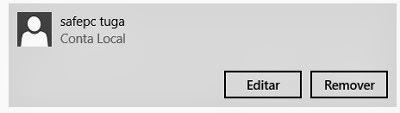
Veja também:
Criar um usuário no Windows 8
Selecione a opção "Configurações" (ou Definições) - "Mudar Configurações do PC" (ou Alterar definições do PC).
*Teclas de atalho (Windows + I).
Em seguida, clique no separador "Usuários" (ou Contas) - Outras Contas e pressione no botão "Adicionar um usuário".
Caso deseje uma conta Local (sem fornecer o email), basta clicar no link "iniciar sessão sem uma conta Microsoft (não recomendado).
Em seguida, pressione o botão "Conta Local" e digite os dados que irá utilizar para iniciar sessão no Windows.

De salientar, que você poderá configurar a sua conta Microsoft mais tarde, que lhe dará acesso à loja de aplicativos (mantendo os mesmos dados para entrar no Windows).
Para isso, será necessário possuir uma conta Microsoft (Hotmail ou Outlook.com).
Se ainda não possui uma conta Microsoft, poderá criar uma gratuitamente preenchendo o seguinte formulário: Inscrever no Outlook.com.
Em seguida, basta digitar o email da Microsoft (Hotmail ou Outlook.com) com a respetiva senha.
Como remover usuário do Windows 8
Para remover um usuário do Windows 8, deverá possuir uma conta com privilégios de administrador.
Caso seja o seu caso, entre no Windows usando a sua conta de Administrador, posicione o cursor na zona inferior direita do ecrã para ativar a "Charm Bar" - Definições (ou Configurações) - "Mudar Configurações do PC" (ou Alterar definições do PC).
Clique no separador "Usuários" (ou Contas) - Outras Contas. Selecione o usuário que irá remover e confirme a eliminação.
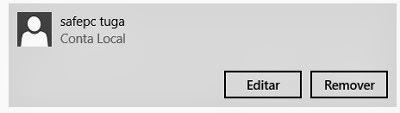
Veja também:
3 Comentários " Como criar um usuário no Windows 8 "
já tentei criar um utilizador mas não me pede para registar nenhuma passeword. quando termino sessão no admistrador e inicio a de um novo utilizador ele pede-me uma passe que eu nunca a criei, por isso, não consigo aceder a conta. como resolvo isto?
Caro leitor,
Experimente digitar a senha que utiliza para aceder à sua conta Microsoft (Hotmail ou Outlook.com, que está a utilizar para entrar no Windows 8.
Atenciosamente, SafePC Tuga.
Valeu...
estava dias tentando remover um nome colocado de forma errada e sua dica foi eficiente Fácil e rápido!
Muito obrigada...
Enviar um comentário